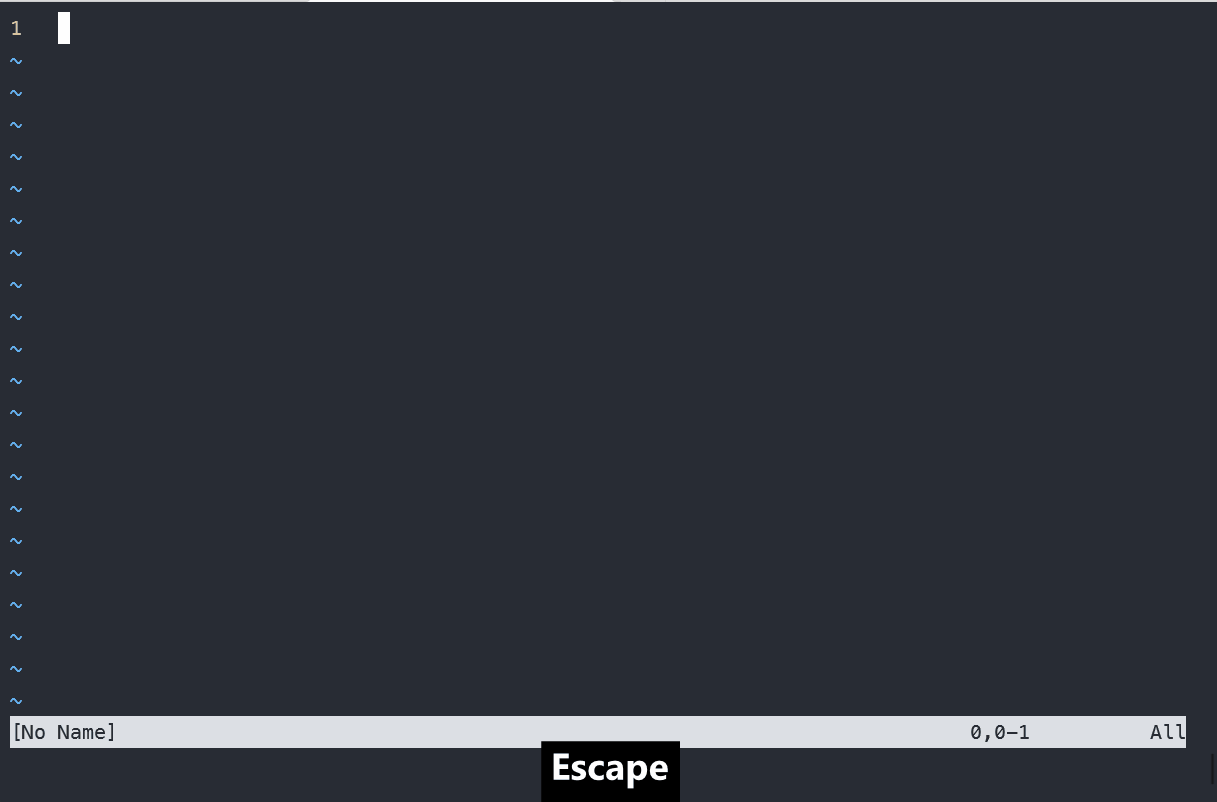一、场景
YAML文件对空格的要求非常严格,因此在修改YAML时,我们可能需要批量添加空格。
二、操作步骤
请注意:您的所有操作都将以第一行为基准。也就是说,第一行有多少个空格,下面的行就会模仿添加相同数量的空格。
例如:
假设我们希望123,456,000这几行都添加两个空格,以满足YAML文件的格式要求。那么,我们可以按照以下步骤操作:
- 按
Ctrl+V进入可视模式。 - 使用方向键选择行。
- 按
Shift+I。 - 编辑第一行。
- 输入两个空格(请注意,您可以在此时添加注释的#或者“-”,下面的行都会复制)。
- 按两次
Esc键退出。
以下是一些示例:
- 批量添加空格
- 添加注释
- 添加"-"符号
三、例子
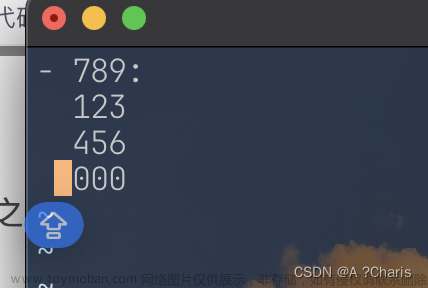
操作步骤:
1、ctrl+v 进入模式
2、左右上下选择行

3、输入 shift+I
4、编辑第一行
5、输入两个空格(这里注意,你可以在此时添加注释的#或者“-”,下面都会复制)
6、两次esc,esc退出。
1、多次空格

2、注释

3、加"-"文章来源:https://www.toymoban.com/news/detail-804021.html
 文章来源地址https://www.toymoban.com/news/detail-804021.html
文章来源地址https://www.toymoban.com/news/detail-804021.html
到了这里,关于vim 编辑器如何同时注释多行以及将多行进行空格的文章就介绍完了。如果您还想了解更多内容,请在右上角搜索TOY模板网以前的文章或继续浏览下面的相关文章,希望大家以后多多支持TOY模板网!

![[ubuntu系统下的文本编辑器nano,vim,gedit,文件使用,以及版本更新问题]](https://imgs.yssmx.com/Uploads/2024/02/773571-1.png)